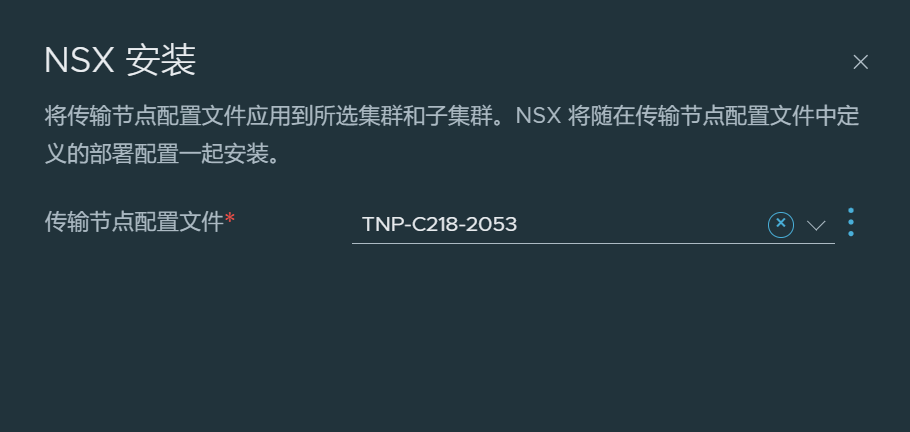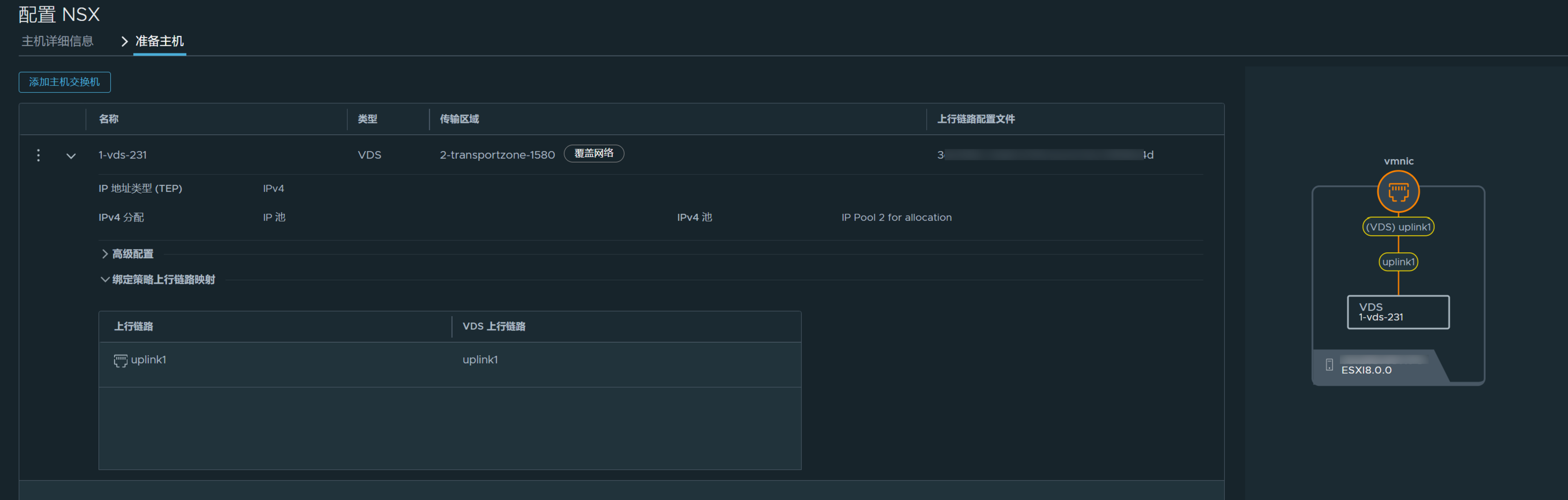如果在 VMware vCenter 中注册了 ESXi 主机集群,则可以在 VMware vCenter 集群上应用传输节点配置文件,以准备集群中的所有主机作为 NSX 传输节点,也可以单独准备每个主机。
注: (处于锁定模式的主机)如果
vSphere 锁定模式的例外列表中包含过期的用户帐户,则将无法在
vSphere 上安装
NSX。如果您的主机属于启用了 vLCM 的集群,在安装 NSX VIBS 时,会自动创建一些用户,如 lldp-vim-user、nsx-user、mux-user 和 da-user,并添加到 ESXi 主机的例外用户列表中。在开始安装之前,请确保删除所有过期的用户帐户。有关在锁定模式下拥有访问特权的帐户的更多信息,请参阅
《vSphere 安全指南》中的
指定在锁定模式下拥有访问特权的帐户。有关 ESXi 主机上这些 NSX 用户帐户的更多详细信息,请参阅知识库文章
https://ikb.vmware.com/s/article/87795。
前提条件
-
验证要在 VMware vCenter 中配置为传输节点的所有主机是否均已打开电源。
-
验证所有主机是否为 VMware vCenter 中具有正确上行链路的 VDS 成员。
- 确认满足系统要求。请参见系统要求。
- 验证 vCenter 是否作为计算管理器添加到 NSX Manager。
- 验证 NSX Manager 集群是否已启动且处于稳定状态。
- UI:转到。
- CLI:以 admin 身份通过 SSH 连接到其中一个 NSX Manager 节点,然后运行 get cluster status。
- NSX Manager 集群的所有节点上的反向代理服务必须已启动并正在运行。
要进行验证,请运行 get service http。如果服务已关闭,请在每个 NSX Manager 节点上运行 restart service http 以重新启动该服务。如果该服务仍处于关闭状态,请联系 VMware 技术支持团队。
- 如果在自定义端口或非默认端口上部署了 VMware vCenter,请将以下规则应用于 NSX Manager:
- 在开始准备主机之前,必须在 NSX Manager 上手动应用 IPv4 规则。
iptables -A INPUT -p tcp -m tcp --dport <CUSTOM_PORT> --tcp-flags FIN,SYN,RST,ACK SYN -j ACCEPTiptables -A OUTPUT -p tcp -m tcp --dport <CUSTOM_PORT> --tcp-flags FIN,SYN,RST,ACK SYN -j ACCEPT
- 在开始准备主机之前,必须在 NSX Manager 上手动应用 IPv6 表规则。
ip6tables -A OUTPUT -o eth0 -p tcp -m tcp --dport <CUSTOM_PORT> --tcp-flags FIN,SYN,RST,ACK SYN -j ACCEPTip6tables -A INPUT -p tcp -m tcp --dport <CUSTOM_PORT> --tcp-flags FIN,SYN,RST,ACK SYN -j ACCEPT
- 在开始准备主机之前,必须在 NSX Manager 上手动应用 IPv4 规则。
- 确认配置了一个传输节点配置文件。请参见添加传输节点配置文件。
过程
下一步做什么
创建逻辑交换机并分配逻辑端口。请参见NSX 管理指南中的“高级交换”部分。